Para consultas y debates sobre el contenido de este artículo, visita el Hilo oficial.
Advertencia
|
- Siguiendo este tutorial existe cierto riesgo de brickear el Gateway Rojo, te recomendamos que si no estás seguro de lo que haces no lo sigas.
- Tanto la web, el wiki, o cualquier usuario/administrador de www.elotrolado.net NO se hacen responsables de los posibles daños que se puedan ocasionar siguiendo este tutorial.
|
Introducción
Bienvenidos al tutorial donde aprenderéis como instalar en tres sencillos pasos el firmware 3.7.1 ULTRA de Gateway 3DS en una consola Nintendo 3DS con firmware 4.1 - 4.5.
|
- Si nuestra consola Nintendo 3DS/XL/2DS tiene un firmware 5.0-9.2, debemos hacer este tutorial:
- Si nuestra consola New Nintendo 3DS/XL tiene un firmware 8.1-9.2, hacemos el siguiente tutorial:
| |
Requisitos
Nuestra consola debe cumplir una serie de requisitos para poder instalar el firmware Gateway 3.7 ULTRA y, por lo tanto, hacer uso de este tutorial:
Material necesario
Para seguir este tutorial necesitaremos una serie de material y archivos necesarios antes de empezar:
PASO A PASO
 Actualizar la FPGA del Gateway Rojo lo hace incompatible con firmwares anteriores a 3.0 ULTRA de Gateway 3DS, si queréis seguir utilizándolos no sigas este tutorial. Actualizar la FPGA del Gateway Rojo lo hace incompatible con firmwares anteriores a 3.0 ULTRA de Gateway 3DS, si queréis seguir utilizándolos no sigas este tutorial.
|
 Para actualizar desde 3.0 ó superiores hasta 3.7 no es necesario seguir este tutorial, simplemente basta con sobreescribir el "Launcher.dat" por el de 3.7.1 ULTRA. Para actualizar desde 3.0 ó superiores hasta 3.7 no es necesario seguir este tutorial, simplemente basta con sobreescribir el "Launcher.dat" por el de 3.7.1 ULTRA.
|
 Para actualizar desde 2.7 ó anteriores hasta 3.7, simplemente basta con sobreescribir el "Launcher.dat" por el de 3.7.1 ULTRA y hacer el Paso 2 de este tutorial. Para actualizar desde 2.7 ó anteriores hasta 3.7, simplemente basta con sobreescribir el "Launcher.dat" por el de 3.7.1 ULTRA y hacer el Paso 2 de este tutorial.
|
 Si es nuestro caso y sólo hemos sustituido el "Launcher.dat", como paso opcional podemos instalar la emuNAND siguiendo este tutorial: [TUTORIAL] Instalar emuNAND. Si es nuestro caso y sólo hemos sustituido el "Launcher.dat", como paso opcional podemos instalar la emuNAND siguiendo este tutorial: [TUTORIAL] Instalar emuNAND.
|
 Es recomendable consultar el artículo emuNAND para conocer mejor el funcionamiento del firmware 3.7.1 ULTRA. Es recomendable consultar el artículo emuNAND para conocer mejor el funcionamiento del firmware 3.7.1 ULTRA.
|
PASO 1: Instalación del firmware 3.7.1 ULTRA
- Extraemos el contenido de "GATEWAY ULTRA 3.7.1 BETA.zip" a una carpeta.
- Copiamos los ficheros de la carpeta "Blue Card (R4i)" (la carpeta "__rpg" y los archivos "_DSMENU.DAT" y "GW_INSTALLER.NDS") a una microSD que insertamos al Gateway Azul.
- Copiamos el contenido de la carpeta "GW_Ultra_3.7.1_BETA" (el "Launcher.dat") a una SD que insertamos a la consola.
PASO 1.1: Instalando el MSET Exploit
 Esta operación deberemos volver a realizarla cada vez que entremos al Modo DS (cargar un backup o juego original de DS), ya que al entrar al Modo DS el MSET Exploit se desinstala. Esta operación deberemos volver a realizarla cada vez que entremos al Modo DS (cargar un backup o juego original de DS), ya que al entrar al Modo DS el MSET Exploit se desinstala.
|
- Insertamos la Gateway Azul en la consola, la encendemos y cargamos el cartucho.
- Ejecutamos el "NVRAM INSTALLER", pulsando
 .
.
- Volvemos a pulsar
 .
.
- Seleccionamos el modelo de nuestra consola.
- Seleccionamos nuestra región.
 Si el contador de asteriscos deja de avanzar, pulsad el botón Si el contador de asteriscos deja de avanzar, pulsad el botón  y después el botón y después el botón  , así continuara hasta el final. , así continuara hasta el final.
|
- Cuando veamos el siguiente mensaje "DONE!":
- Salimos al menú de la consola, pulsando
 y acto seguido
y acto seguido  .
.
PASO 1.2: Ejecución del MSET Exploit
 Esta operación deberemos volver a realizarla cada vez que apaguemos la consola, ya que el MSET Exploit no es permanente. Esta operación deberemos volver a realizarla cada vez que apaguemos la consola, ya que el MSET Exploit no es permanente.
|
- Sacamos el Gateway Azul de la consola.
- Pasamos a ejecutar el "MSET Exploit", vamos a "Configuración de la consola", pulsamos en "Otras opciones", pulsamos en "Perfil" y en "Perfil de Nintendo DS" a la vez que pulsamos el botón
 .
.
- Nos encontraremos con el menú GUI del Gateway:
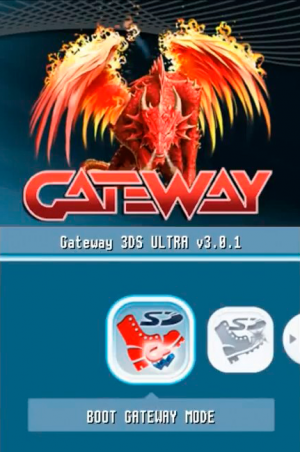
Menú GUI de Gateway 3DS
|
PASO 2: Actualización de la FPGA
 Esta operación solamente deberemos realizarla una sola vez, ya que la actualización de la FPGA no es reversible. Esta operación solamente deberemos realizarla una sola vez, ya que la actualización de la FPGA no es reversible.
|
- Elegimos "BOOT GATEWAY MODE" pulsando el botón
 y veremos esta pantalla:
y veremos esta pantalla:
- Insertamos el Gateway Rojo en la consola y pulsamos
 .
.
 Si en este paso no nos detecta el Gateway Rojo, podemos realizar el Test de Hardware y Diagnóstico para comprobar si nuestro Gateway Rojo funciona correctamente. Si en este paso no nos detecta el Gateway Rojo, podemos realizar el Test de Hardware y Diagnóstico para comprobar si nuestro Gateway Rojo funciona correctamente.
|
 Si al realizar este paso no vemos la pantalla anterior, quiere decir que ya tenemos actualizada la FPGA de nuestro Gateway Rojo, por lo tanto podemos continuar directamente al paso 3. Si al realizar este paso no vemos la pantalla anterior, quiere decir que ya tenemos actualizada la FPGA de nuestro Gateway Rojo, por lo tanto podemos continuar directamente al paso 3.
|
PASO 2.1: Paso crítico
- Ahora veremos esta pantalla:
 Conectamos el cargador de corriente a la consola. Conectamos el cargador de corriente a la consola.
|
 No saques el Gateway Rojo de la consola en todo el proceso. No saques el Gateway Rojo de la consola en todo el proceso.
|
 No apagues la consola o desconectes el cargador durante todo el proceso. No apagues la consola o desconectes el cargador durante todo el proceso.
|
 Es recomendable realizar este paso sin ninguna micro SD en el Gateway Rojo, por lo que si tenemos alguna insertada la sacamos. Es recomendable realizar este paso sin ninguna micro SD en el Gateway Rojo, por lo que si tenemos alguna insertada la sacamos.
|
- Pulsamos
 y comenzara la actualización del FPGA del Gateway Rojo:
y comenzara la actualización del FPGA del Gateway Rojo:
- Cuando veamos esta pantalla habrá finalizado correctamente la actualización:
- Pulsamos
 para salir al menú GUI de Gateway.
para salir al menú GUI de Gateway.
PASO 3: Carga de backups
- Ahora elegimos de nuevo el "BOOT GATEWAY MODE" pulsando
 .
.
- Sacamos el Gateway Rojo y en una micro SD copiamos/pegamos en ella algunos backups, cuando finalice la insertamos en el Gateway Rojo, y éste a su vez lo insertamos en la consola.
 Es recomendable copiar/pegar los backups a la tarjeta formateada previamente en exFAT y sin comprimirlos. Es recomendable copiar/pegar los backups a la tarjeta formateada previamente en exFAT y sin comprimirlos.
|
- Si vemos este mensaje "No se detecta ninguna tarjeta en la ranura para tarjetas de juego" en la pantalla:
- Simplemente debemos pulsar
 , seleccionar el backup que queramos y pulsar
, seleccionar el backup que queramos y pulsar  para cargarlo:
para cargarlo:
 ¡Y disfrutar! ¡Y disfrutar!
|
 Es recomendable consultar el artículo emuNAND para conocer mejor el funcionamiento del firmware 3.2.2 ULTRA. Es recomendable consultar el artículo emuNAND para conocer mejor el funcionamiento del firmware 3.2.2 ULTRA.
|
ANEXO: Usos posteriores
- Encendemos la consola.
- Y ejecutamos el "MSET Exploit", vamos a "Configuración de la consola", pulsamos en "Otras opciones", pulsamos en "Perfil" y en "Perfil de Nintendo DS" SIN pulsar el botón
 .
.
- Estaremos en el menú HOME con el Gateway Mode cargado.
- Pulsamos
 , seleccionamos el backup que queramos y pulsamos
, seleccionamos el backup que queramos y pulsamos  para cargarlo.
para cargarlo.
Manual de uso rápido:
Este es el manual de uso rápido del firmware 3.5.1 ULTRA:
 Este tutorial ha sido realizado gracias a la colaboración de edd2s. Este tutorial ha sido realizado gracias a la colaboración de edd2s.
|
 .
.
 .
.

 .
.
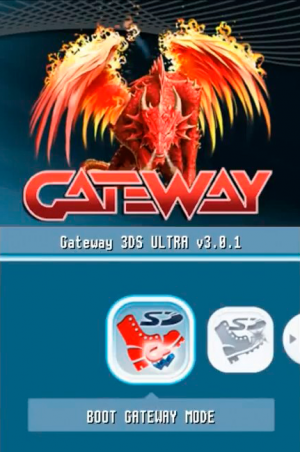


 y comenzara la actualización del FPGA del Gateway Rojo:
y comenzara la actualización del FPGA del Gateway Rojo:


 .
.


 .
.
 , seleccionamos el backup que queramos y pulsamos
, seleccionamos el backup que queramos y pulsamos  para cargarlo.
para cargarlo.

